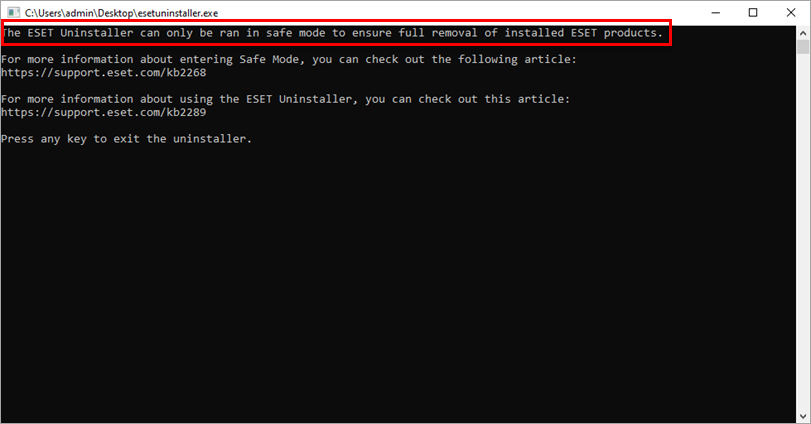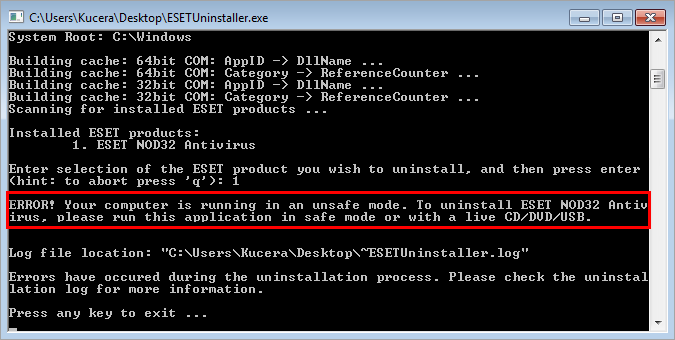Problema
- Ha utilizado el desinstalador del menú Inicio de ESET y sigue teniendo problemas para desinstalar o reinstalar su producto ESET
- Su producto ESET permanece activo después de la desinstalación
- Su desinstalación del producto ESET falla
- Windows 10, Windows 11, Windows Server 2012, 2012 R2, 2016, 2019
- Windows Vista, Home Server, XP, Windows Server 2003 R2, 2003, 2000
![]() Soy usuario de Mac: Desinstale o reinstale ESET Cyber Security o ESET Cyber Security Pro
Soy usuario de Mac: Desinstale o reinstale ESET Cyber Security o ESET Cyber Security Pro
Solución
Windows 10, Windows 11, Windows Server 2012, 2012 R2, 2016, 2019
No es necesario que adquiera una licencia adicional para reinstalar su producto ESET. Su licencia existente sigue siendo funcional durante la duración de su suscripción, independientemente de cuántas veces elimine o instale el producto en el equipo en el que está registrado.
-
Descargue el desinstalador de ESET y guárdelo en su ordenador.
-
En Modo seguro, haga doble clic en el archivo de instalación que guardó en su equipo en el paso 1 para ejecutar la herramienta ESET Uninstaller. Si desea utilizar los comandos de usuario avanzados que se indican a continuación, abra primero un símbolo del sistema administrativo y, a continuación, cambie al directorio correspondiente.
Comandos de usuario avanzados
(Para ver una lista completa de los comandos disponibles para ESET Uninstaller, escriba ESETUninstaller.exe /help y pulse la tecla Intro.
-
- Si está eliminando productos ESET de un medio de arranque, se le preguntará si desea eliminar los archivos ESET de cada partición disponible por separado.
/mode=offlineespecifica el modo de desinstalación para CD y unidades USB./mode=onlineespecifica discos duros. En raras ocasiones puede ser necesario utilizar el parámetro/mode=onlinepara forzar la eliminación de los archivos de productos ESET si el desinstalador de ESET no detecta automáticamente el medio de arranque.- /force elimina todos los productos y componentes ESET presentes (incluidos los componentes ERA) sin que se le solicite; ejecute el desinstalador con el parámetro
/force - En ocasiones, la herramienta ESET Uninstaller debe iniciarse escribiendo
ESETUninstaller.exe /reinsten la línea de comandos y pulsando la tecla Intro. La utilidad ESET Uninstaller le preguntará si el cambio es necesario.
Si se le solicita que utilice el comando ESETUninstaller.exe /reinst, se restablecerá la configuración de la tarjeta de interfaz de red. Le recomendamos que registre la configuración de red en algún lugar para volver a configurarla fácilmente después de ejecutar la herramienta de desinstalación.
-
Lea la advertencia y escriba y para confirmar.
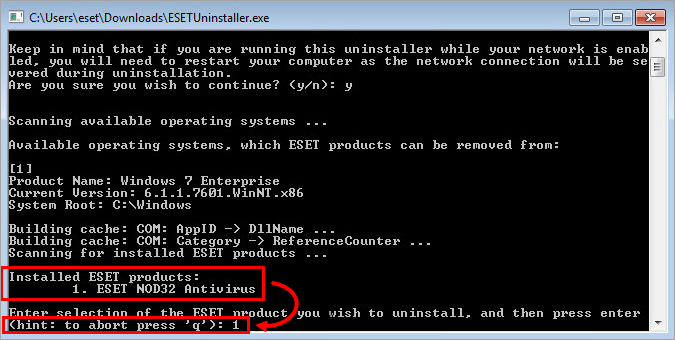
Figura 1-2 -
Revise los elementos que aparecen en Productos ESET instalados. Escriba el número que corresponde a la instalación de ESET que debe desinstalarse y pulse la tecla Intro .

Figura 1-3 -
Compruebe que está desinstalando el producto ESET correcto del sistema operativo y escriba y para confirmar.
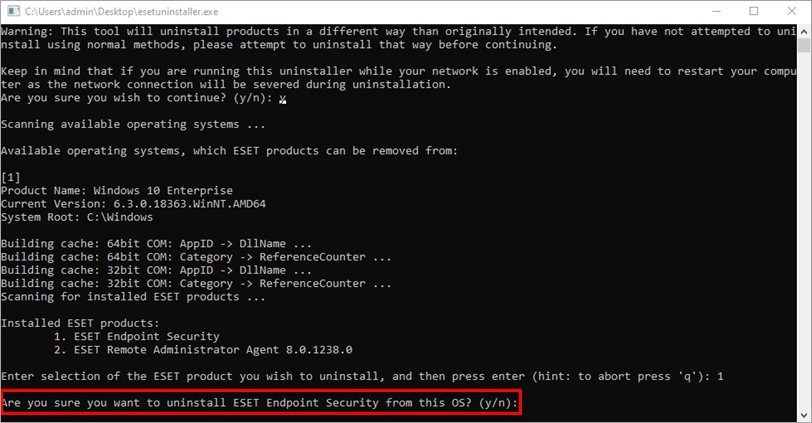
Figura 1-4 -
Cuando la herramienta ESET Uninstaller haya terminado de ejecutarse, pulse cualquier tecla para salir (o escriba q y pulse cualquier tecla).
-
Si es necesario, ejecute de nuevo el desinstalador de ESET hasta que el producto ya no aparezca en la lista de productos ESET instalados.
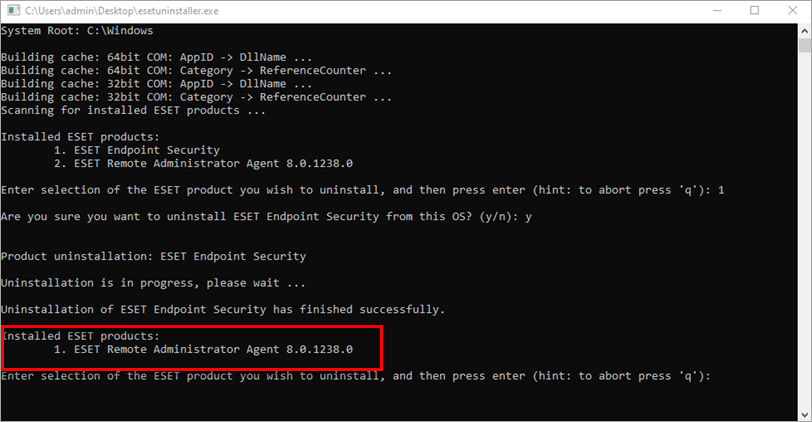
Figura 1-5 -
Reinicie el ordenador en Modo Normal. El desinstalador escribe un registro de todos sus procesos en el archivo ~ESETUninstaller.log (ubicado en la misma carpeta que el archivoESETUninstaller.exe ) para futuras consultas.
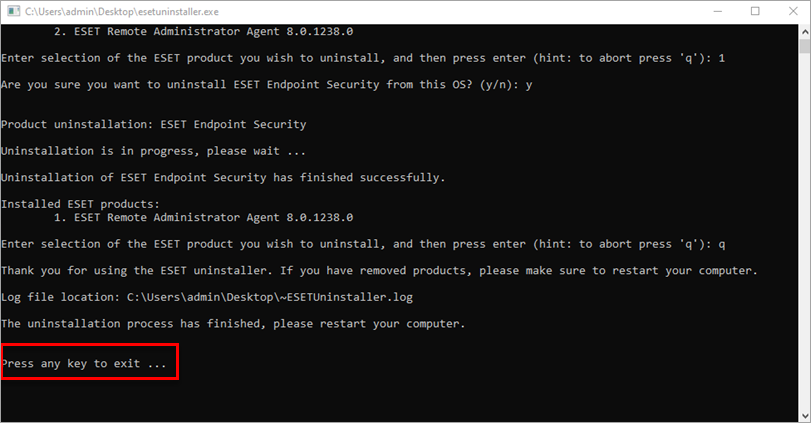
Figura 1-6 -
Haga clic en el enlace que corresponda a su producto ESET para obtener ayuda con la reinstalación. Si sigue teniendo problemas con la reinstalación, elimine el controlador ehdrv mediante el administrador de dispositivos y, a continuación, repita los pasos anteriores para volver a ejecutar la aplicación ESET Uninstaller. Dado que ESET está diseñado como una aplicación de seguridad, en algunos casos, se requieren varios intentos para desinstalar el producto por completo.
Windows Vista, Home Server, XP, Windows Server 2003 R2, 2003, 2000
-
Descargue ESET Uninstaller (versión anterior 7.0.7.0) y guárdelo en su ordenador.
-
Haga doble clic en el icono ESET Uninstaller.
Comandos de usuario avanzados
(Para ver una lista completa de los comandos disponibles para el ESET Uninstaller, escriba ESETUninstaller.exe /help y pulse la tecla Intro.
- Si está eliminando productos ESET de un medio de arranque, se le preguntará si desea eliminar los archivos ESET de cada partición disponible por separado.
/mode=offline especificael modo de desinstalación para CD y unidades USB./mode=onlineespecifica discos duros. Es posible que en raras ocasiones necesite utilizar elparámetro /mode=onlinepara forzar la eliminación de los archivos de productos ESET si el desinstalador de ESET no detecta automáticamente su medio de arranque.- /force elimina todos los productos y componentes ESET presentes (incluidos los componentes ERA) sin que se le solicite; ejecute el desinstalador con el parámetro
/force - En ocasiones, la herramienta ESET Uninstaller debe iniciarse escribiendo
ESETUninstaller.exe /reinsten la línea de comandos y pulsando Intro. La utilidad ESET Uninstaller le preguntará si el cambio es necesario.
-
Lea la advertencia y escriba y para confirmar.
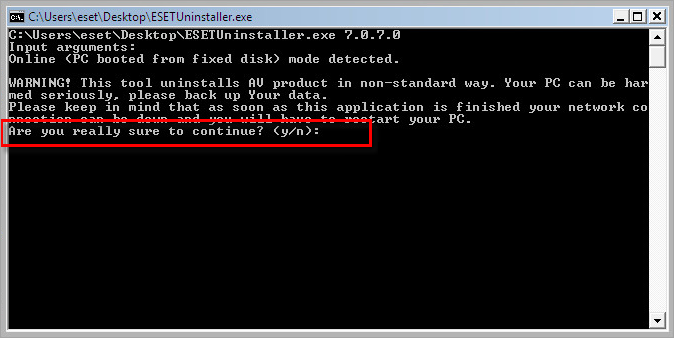
Figura 2-2 -
Revise los elementos que aparecen en Productos ESET instalados, escriba el número correspondiente a la instalación de ESET de esta lista que desea eliminar y pulse la tecla Intro .
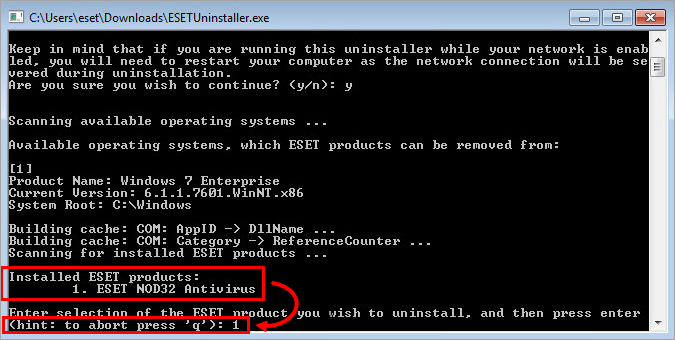
Figura 2-3 -
Escriba y para confirmar su selección.
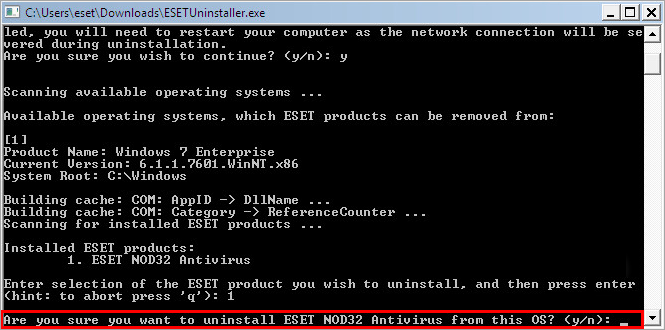
Figura 2-4 -
Una vez finalizada la herramienta (si es necesario), ejecute de nuevo la herramienta de desinstalación de ESET hasta que vea "no se han detectado productos AV instalados" para asegurarse de que se han eliminado todos los productos AV anteriores.
-
Pulse cualquier tecla para salir y reinicie el ordenador en Modo Normal.
- El desinstalador escribe un registro de todos sus procesos en el archivo ~ESETUninstaller.log (ubicado en la misma carpeta que el archivo ESETUnistaller.exe ) para futuras consultas.
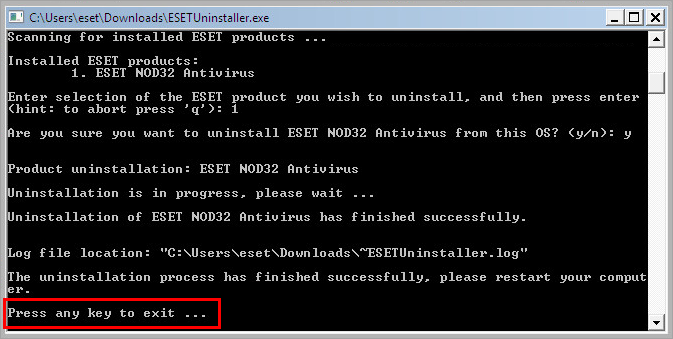
Figura 2-5 - El desinstalador escribe un registro de todos sus procesos en el archivo ~ESETUninstaller.log (ubicado en la misma carpeta que el archivo ESETUnistaller.exe ) para futuras consultas.
-
Haga clic en el enlace que corresponda a su producto ESET para obtener ayuda con la reinstalación. Si sigue teniendo problemas con la reinstalación, repita los pasos anteriores para volver a ejecutar la aplicación ESET Uninstaller. Dado que ESET está diseñado como una aplicación de seguridad, en algunos casos es necesario realizar varios intentos para desinstalar el producto por completo.